Google Диск – это удобный облачный сервис, который позволяет хранить и обмениваться файлами через интернет. Благодаря своей мобильной версии, вы можете загружать файлы на свой Google Диск даже с iPhone, не прибегая к помощи компьютера.
Если вы хотите легко и быстро загрузить файл на Google Диск с iPhone, то вам понадобится всего несколько простых шагов. Воспользуйтесь приложением Google Диск, которое вы можете скачать бесплатно в App Store. Установите приложение на свой iPhone и авторизуйтесь в своей учетной записи Google.
Когда вы запустите приложение Google Диск на своем iPhone, вы увидите кнопку "Добавить", расположенную внизу экрана. Нажмите на нее и выберите опцию "Загрузить файл". Выберите нужный файл на своем iPhone и нажмите "Загрузить". Теперь ваш файл будет загружен на Google Диск и будет доступен вам в любое время и из любого места, где есть интернет.
Как загрузить файл на Google Диск с iPhone

Шаг 1: Установите приложение Google Диск из App Store. Если у вас уже установлено приложение, убедитесь, что вы используете последнюю версию.
Шаг 2: Откройте приложение Google Диск на своем iPhone и войдите в свою учетную запись Google, если вы еще не вошли.
Шаг 3: Внизу экрана вы увидите значок плюса (+). Нажмите на этот значок, чтобы открыть панель добавления файлов.
Шаг 4: Выберите источник, откуда хотите загрузить файл. Вы можете загрузить файл с устройства, сделать снимок с камеры или выбрать файл из другого приложения.
Шаг 5: Произведите необходимую настройку файлов, если требуется.
Шаг 6: Нажмите на кнопку "Загрузить", чтобы начать загрузку файла на Google Диск. Вам будет показан прогресс загрузки.
Теперь вы знаете, как легко загрузить файл на Google Диск со своего iPhone. Вы можете повторить эти шаги для загрузки любого количества файлов на Google Диск и иметь к ним доступ с любого устройства с подключением к интернету.
Откройте приложение Google Диск на iPhone

Чтобы начать процесс загрузки файла на Google Диск с iPhone, вам необходимо открыть приложение Google Диск на вашем устройстве. Убедитесь, что у вас установлена последняя версия приложения Google Диск из App Store.
Найдите икону приложения Google Диск на экране вашего iPhone и нажмите на нее, чтобы открыть приложение.
Если вы еще не вошли в учетную запись Google, вам будет предложено войти или зарегистрироваться. Введите ваш адрес электронной почты и пароль, чтобы войти в свою учетную запись Google.
После входа в приложение Google Диск вы увидите список файлов и папок на вашем аккаунте. Для загрузки нового файла на Google Диск нажмите на кнопку с плюсом в нижнем правом углу экрана.
Теперь вы готовы перейти к следующему шагу загрузки файла на Google Диск с iPhone.
Войдите в свой аккаунт Google
Прежде чем начать загружать файлы на Google Диск с вашего iPhone, вам нужно быть авторизованным в своем аккаунте Google. Вот как это сделать:
- Откройте приложение Google Диск на своем iPhone.
- Нажмите на кнопку "Войти" или "Учетная запись" в правом верхнем углу экрана.
- Введите ваш адрес электронной почты или номер телефона и нажмите "Далее".
- Введите ваш пароль и снова нажмите "Далее".
Поздравляю! Вы успешно вошли в свой аккаунт Google и теперь готовы загружать файлы на Google Диск с вашего iPhone. Убедитесь, что у вас достаточно свободного пространства на Диске, чтобы сохранить все нужные файлы!
Создайте новую папку на Google Диске
Чтобы упорядочить свои файлы на Google Диске и легко найти нужные документы, очень полезно использовать папки. Создание новой папки на Google Диске с iPhone очень просто:
- Зайдите в приложение Google Диск на своем iPhone.
- На главном экране приложения, в правом нижнем углу, нажмите на кнопку "Добавить" (пиктограмма плюса).
- В появившемся меню выберите опцию "Папку".
- Введите название новой папки. При этом помните, что название папки не должно содержать специальные символы или запрещенные символы.
- Нажмите кнопку "Создать".
Теперь у вас есть новая папка на Google Диске, куда вы можете загружать и организовывать свои файлы легко и удобно. Загружая файлы в созданную папку, вы можете быстро найти их по нужной категории или теме.
Нажмите на значок "плюс" в правом нижнем углу экрана
Чтобы загрузить файл на Google Диск с iPhone, откройте приложение Google Диск на своем устройстве. После того как приложение загрузится, вам нужно будет войти в свою учетную запись Google.
Когда вы успешно вошли, вы увидите список всех файлов и папок, которые у вас уже есть на Google Диске. Чтобы загрузить новый файл, нажмите на значок "плюс", который находится в нижнем правом углу экрана. Этот значок выглядит как знак "+".
После нажатия на значок "плюс" появится меню с различными вариантами действий. Выберите "Загрузить файлы" из списка доступных опций. Затем просмотрите файлы на вашем устройстве и найдите тот, который вы хотите загрузить на Google Диск.
Как только вы выбрали файл, нажмите "Готово" или "Выбрать" (это зависит от версии приложения) для начала загрузки. Приложение Google Диск автоматически загрузит выбранный файл на ваш аккаунт Google Диск.
Теперь ваш файл будет доступен на всех устройствах, на которых у вас есть доступ к Google Диску. С помощью приложения Google Диск на iPhone, вы можете загружать и хранить важные файлы, чтобы иметь к ним доступ в любое время и в любом месте.
Выберите опцию "Загрузить файлы"

Чтобы загрузить файл на Google Диск с iPhone, следуйте простым шагам:
- Откройте приложение Google Диск на своем устройстве iPhone.
- Войдите в свою учетную запись Google, если еще не сделали этого.
- На главной странице приложения вы увидите значок "+", нажмите на него.
- В появившемся меню выберите опцию "Загрузить файлы".
- Выберите нужный файл на своем устройстве изображением на экране, нажмите на него.
- Файл будет автоматически загружен на ваш Google Диск.
Теперь вы знаете, как легко и быстро загрузить файл на Google Диск с iPhone, используя опцию "Загрузить файлы".
Найдите и выберите файл на своем iPhone

Чтобы загрузить файл на Google Диск с iPhone, вам потребуется найти и выбрать нужный файл на своем устройстве. Следуйте этим простым шагам:
- Откройте приложение "Файлы" на вашем iPhone. Обычно оно находится на главном экране.
- Пролистайте список файлов и папок, чтобы найти нужный файл. Вы также можете воспользоваться поиском, если знаете название файла.
- Когда вы нашли нужный файл, нажмите на него, чтобы открыть его.
- На экране с открытым файлом найдите значок "Поделиться". Это обычно изображение квадратика с стрелкой наверх.
- После нажатия на значок "Поделиться" появится список приложений и сервисов, с которыми можно поделиться файлом. Пролистайте список или используйте поиск, чтобы найти иконку "Google Диск".
- Нажмите на иконку "Google Диск", чтобы выбрать этот сервис для загрузки файла.
- В открывшемся окне выберите папку на Google Диске, в которую вы хотите загрузить файл. Если нужной папки нет, вы можете создать новую, нажав на значок "+".
- Нажмите кнопку "Загрузить", чтобы начать загрузку файла на Google Диск.
После завершения загрузки файл будет доступен на вашем Google Диске, и вы сможете открыть его с любого устройства, подключенного к интернету.
Дождитесь окончания загрузки файла
После того, как вы выбрали файл для загрузки на Google Диск с помощью своего iPhone, вам понадобится немного подождать, пока процесс загрузки не будет завершен. Во время загрузки вы можете продолжать пользоваться своим устройством, но не рекомендуется переключаться на другие приложения или закрывать Google Диск, чтобы не прервать процесс загрузки.
Важно помнить, что скорость загрузки файла на Google Диск зависит от различных факторов, таких как размер файла, скорость интернет-соединения и текущая загрузка серверов Google. Поэтому некоторые файлы могут загружаться быстро, а другие – медленнее.
Как только процесс загрузки файла будет завершен, вы увидите уведомление о завершении загрузки. Теперь файл будет доступен на Google Диск и вы сможете легко управлять им, открывать его, скачивать или делиться с другими пользователями.
Не забудьте, что загруженные файлы на Google Диск хранятся в облаке, и вы можете получить к ним доступ с любого устройства с интернет-соединением. Это удобно в случае потери или повреждения вашего iPhone – ваши файлы всегда будут в безопасности и доступны для вас.
Проверьте, что файл успешно загрузился на Google Диск
После того, как вы загрузили файл на Google Диск с помощью своего iPhone, нужно убедиться, что загрузка прошла успешно. Для этого выполните следующие шаги:
1. Откройте приложение Google Диск
На вашем iPhone найдите и откройте приложение Google Диск. Обычно его значок выглядит как карточка с многоцветным треугольником. Если приложения нет на главном экране, воспользуйтесь функцией поиска.
2. Войдите в учетную запись Google
Если у вас уже есть учетная запись Google, введите свой адрес электронной почты и пароль для входа. Если у вас еще нет учетной записи, создайте ее, нажав на ссылку "Создать учетную запись" и следуя инструкциям на экране.
3. Найдите загруженный файл
После входа в учетную запись Google Диск вы окажетесь на главной странице приложения. Прокрутите список файлов и папок, чтобы найти загруженный файл. Обычно файлы по умолчанию сортируются по дате загрузки, поэтому новый файл должен отображаться в списке выше.
4. Проверьте статус загрузки
Перед названием файла можно увидеть значок круглой стрелки, указывающий на то, что загрузка файла еще не завершена. Если значок круглой стрелки исчез, это означает, что файл успешно загружен и готов к использованию.
5. Откройте файл для проверки
Нажмите на название файла, чтобы открыть его и убедиться, что он загрузился полностью и выглядит так, как вы ожидали.
Теперь вы можете быть уверены, что ваш файл успешно загрузился на Google Диск и готов к использованию с любого устройства!
Поделитесь файлом с другими пользователями
Google Диск предоставляет удобную функцию для совместной работы с документами. Вы можете легко поделиться файлом, чтобы другие пользователи имели доступ к нему и могли его просматривать или редактировать.
Чтобы поделиться файлом, выполните следующие шаги:
| Шаг 1: | Выберите файл, который вы хотите поделиться, на вашем Google Диск приложении на iPhone. |
| Шаг 2: | Нажмите на иконку "Поделиться", которая обычно находится в верхнем правом углу экрана. |
| Шаг 3: | В появившемся окне введите адрес электронной почты или имя пользователя, с которым вы хотите поделиться файлом. Вы можете выбрать, хотите ли вы предоставить этому пользователю права доступа на просмотр, редактирование или комментирование файла. При желании вы также можете добавить сообщение для пользователя. |
| Шаг 4: | Нажмите на кнопку "Поделиться", чтобы отправить приглашение пользователю. |
| Шаг 5: | Пользователь, с которым вы поделились файлом, получит уведомление и сможет открыть файл на своем устройстве. |
Теперь вы знаете, как легко и быстро поделиться файлом на Google Диск с вашего iPhone. Эта функция позволит вам эффективно сотрудничать с другими пользователями и делиться информацией. Попробуйте ее прямо сейчас!